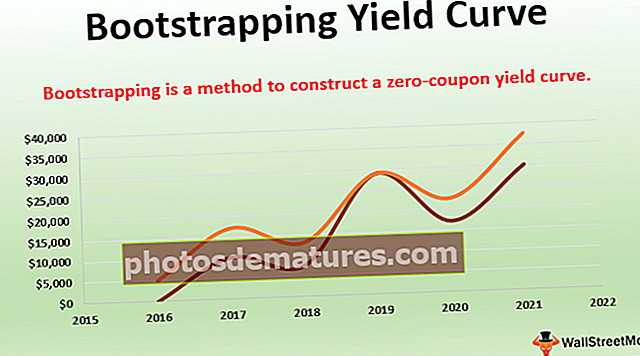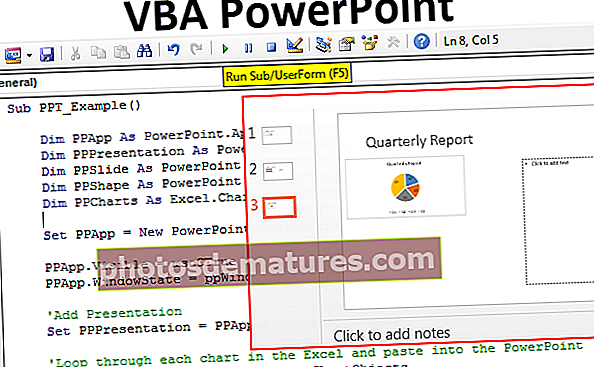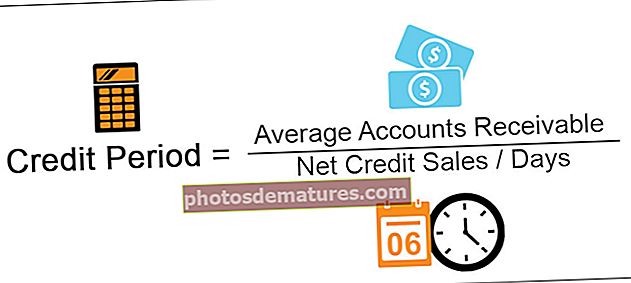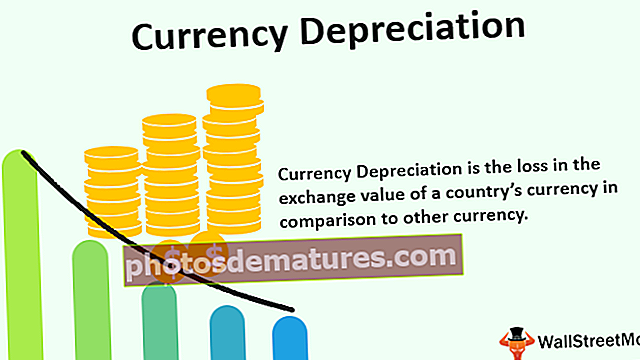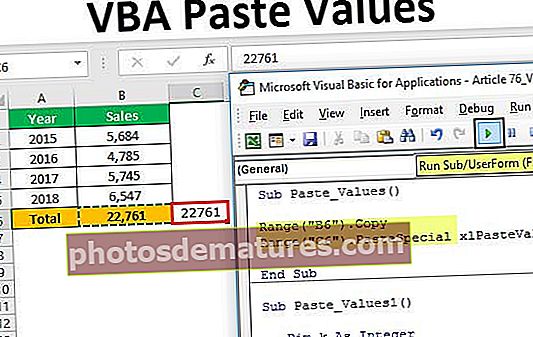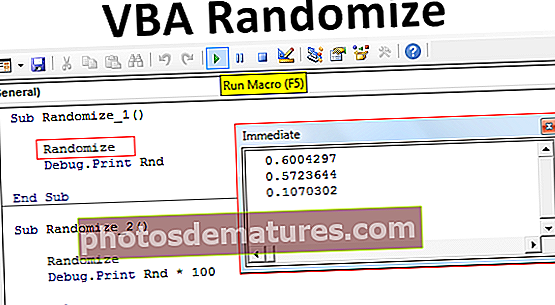Paano gamitin ang Excel Substitute Function? (na may Mga Hakbang sa Hakbang ng Hakbang)
Ano ang Ginagawa ng Kapalit na Pag-andar sa Excel?
Ang pagpapaandar na kapalit sa excel ay isang napaka kapaki-pakinabang na pag-andar na ginagamit upang palitan o palitan ang isang naibigay na teksto sa isa pang teksto sa isang naibigay na cell, malawakang ginagamit ang pagpapaandar na ito kapag nagpapadala kami ng napakalaking mga email o mensahe nang maramihan, sa halip na lumikha ng magkakahiwalay na teksto para sa bawat gumagamit na ginagamit namin ng kapalit na pagpapaandar upang mapalitan ang impormasyon.
Syntax

Ang pagpapaandar na kapalit sa excel ay may apat na mga parameter ng tatlong (teksto, old_text, new_text) ay sapilitan parameter at ang isa (instance_num) ay opsyonal.
Sapilitang Parameter:
- teksto: Ito ay isang teksto mula sa kung saan nais naming palitan ang ilang teksto.
- old_text: Ito ay isang teksto na papalitan.
- new_text: Ito ang teksto na pumapalit sa lumang teksto.
Opsyonal na Parameter:
- [instance_num]: tinutukoy nito ang paglitaw ng old_text. kung tinukoy mo ang halimbawa lamang ang halimbawang iyon ay papalitan ng kapalit na pagpapaandar kung hindi man lahat ng mga pagkakataong pinalitan nito.
Paano Gumamit ng Kapalit na Pag-andar sa Excel? (na may mga Halimbawa)
Maaari mong i-download ang Templong ito ng Kapalit na Pag-andar ng Excel dito - Ganap na Template ng Pagpalit ng Function na ExcelHalimbawa # 1
Sa unang halimbawa, papalitan namin ang "_" ng puwang sa ibinigay na hanay ng data ng Pangalan.

Upang makuha ang ninanais na output na Tanuj Rajput mula sa Tanuj_Rajput ilapat ang formula ng Palit na SUBSTITUTE (A2, "_", "", 1)

Papalitan nito ang unang halimbawa ng "_" ng puwang at makukuha mo ang nais na data bilang output.

Halimbawa # 2
Sa halimbawang ito, papalitan namin ang unang halimbawa ng character na "a" ng "w" sa ibinigay na dataset ng buong pangalan sa pamamagitan ng paggamit ng kapalit na pagpapaandar.

Ilapat natin ang = SUBSTITUTE (A2, "a", "w", 1) na pormula sa haligi ng Formula,

Tulad ng ipinakita sa talahanayan sa ibaba at makakakuha ka ng output sa haligi ng Output, na ipinakita sa pangatlong haligi.

Halimbawa # 3
Sa halimbawang ito, papalitan namin ang lahat ng mga pagkakataon ng character na "a" ng "w" sa ibinigay na hanay ng data

Sa pamamagitan ng paggamit ng pamalit na formula excel = SUBSTITUTE (B38, ”a”, ”w”)

At i-drag ito sa haligi ng pormula sa output na walang mga halagang "a" tulad ng ipinakita sa talahanayan sa ibaba.

Halimbawa # 4
Sa halimbawang ito, papalitan namin ang lahat ng mga puwang ng blangko mula sa ibinigay na hanay ng Mga buong pangalan.

Dito, ilalapat namin ang formula sa ibaba na kapalit upang makamit ito = SUBSTITUTE (I8, "", "")

Sa pamamagitan ng paggamit nito makukuha mo ang Output nang walang puwang tulad ng ipinapakita sa talahanayan sa ibaba.

Bagay na dapat alalahanin
- Ang pagpapaandar na kapalit ay ang pagpapaandar na sensitibo sa kaso.
- Isinasaalang-alang ng pagpapaandar na kahalili ang tanuj at Tanuj bilang iba't ibang mga halaga, na nangangahulugang maaari itong makilala ang b / w mas mababang kaso at itaas na kaso.
- Hindi sinusuportahan ng pagpapaandar na kapalit ang mga character na wildcard hal. "?" , "*" At "~" tilde.